ghost xp sp3电脑公司特别版系统直接硬盘安装步骤
ghost xp sp3电脑公司特别版系统小编可谓是久仰大名,因为总是有一些朋友问小编ghost xp sp3电脑公司特别版的安装步骤是什么。今天刚好有空,索性就利用这一点时间给大家整理一下ghost xp sp3电脑公司特别版系统直接硬盘安装步骤吧。
1.将下载来的iso镜像文件解压,选中—鼠标右键—在右键菜单栏中选择“解压到DNGS_XP_V13.0",如图1所示:
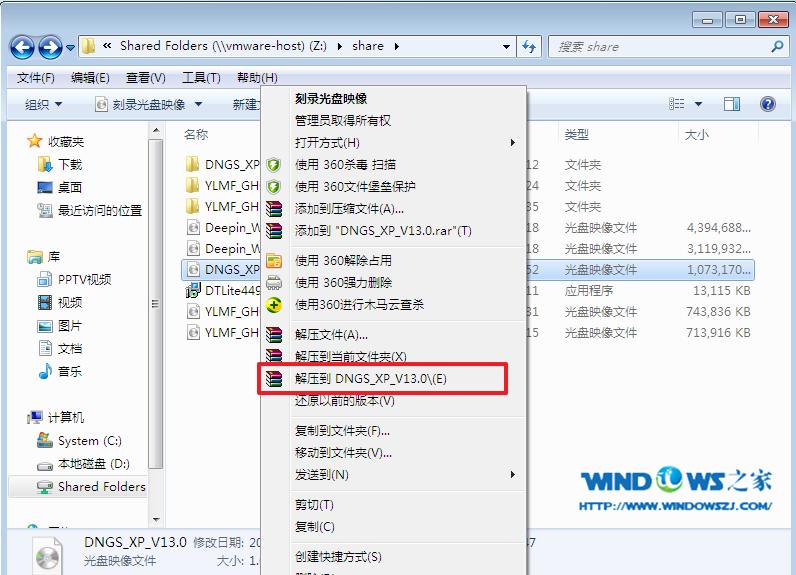
图1 ghost xp sp3电脑公司特别版系统直接硬盘安装步骤
2.打开解压好的文件,选中里面的AUTORUN.EXE程序文件,双击打开,如图2所示:
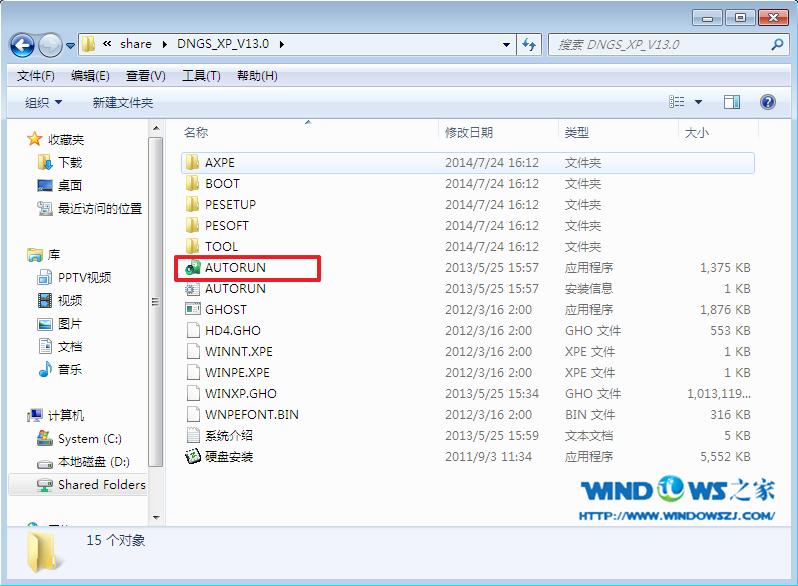
图2 ghost xp sp3电脑公司特别版系统直接硬盘安装步骤
3.在电脑公司界面中,选择“安装系统到C盘”,如图3所示:
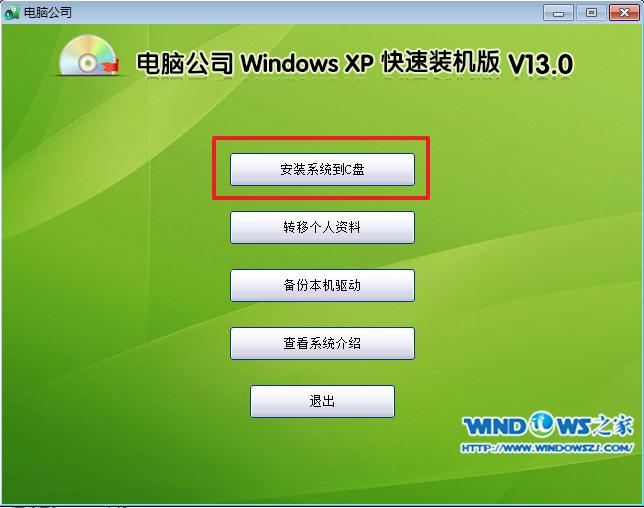
图3 ghost xp sp3电脑公司特别版系统直接硬盘安装步骤
4.在出现的Ghost安装器界面中,选择映像文件的路径,并点击“执行”,如图4所示:
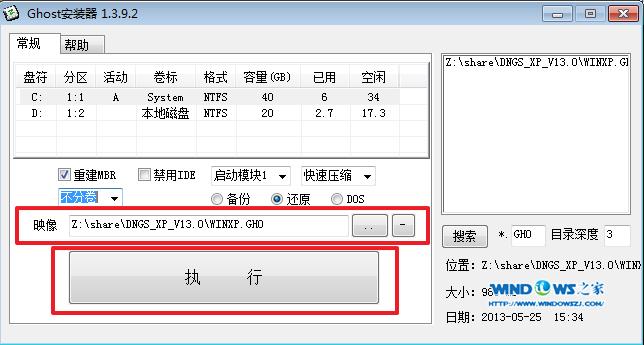
图4 ghost xp sp3电脑公司特别版系统直接硬盘安装步骤
5.执行后就开始了电脑公司 ghost xp sp3 系统的自动安装。小编截了相关截图,如图5、图6所示:
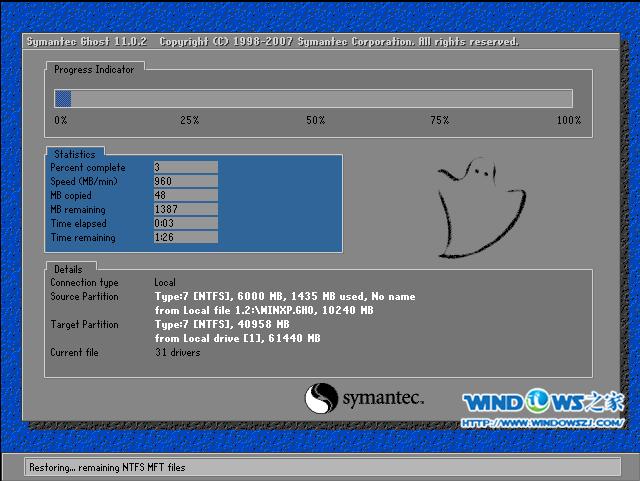
图5 ghost xp sp3电脑公司特别版系统直接硬盘安装步骤

图6 ghost xp sp3电脑公司特别版系统直接硬盘安装步骤
6.启动重启后,出现如图7所示界面时,电脑公司Windows xp sp3 快速装机版系统就安装好了。
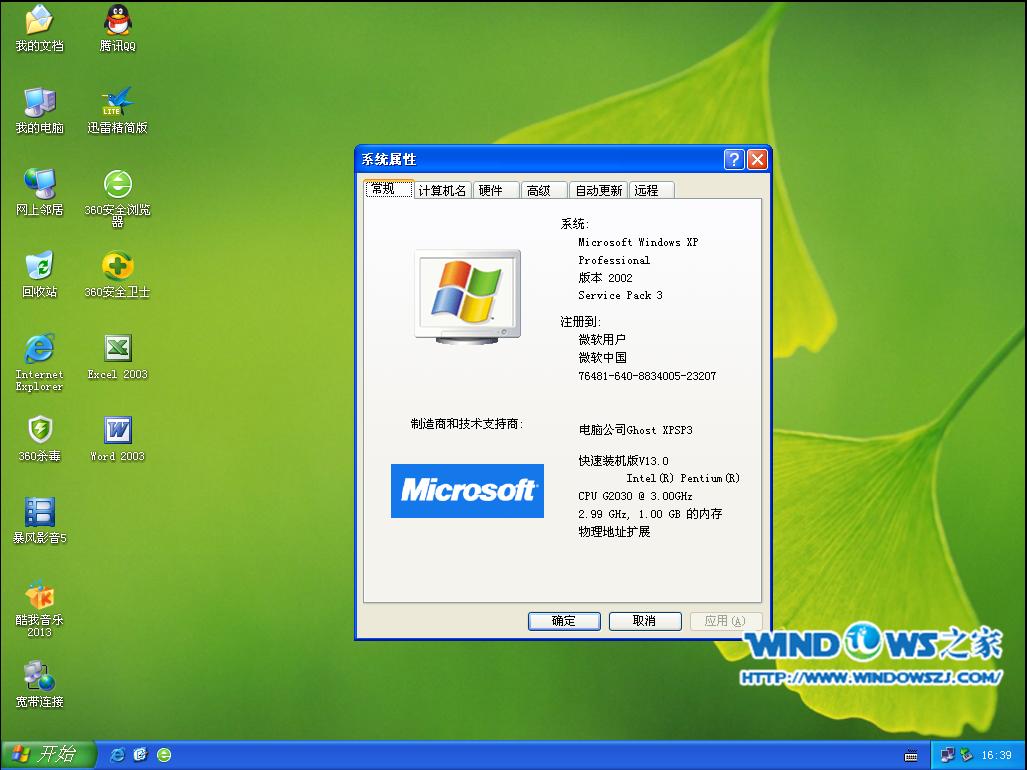
图7 ghost xp sp3电脑公司特别版系统直接硬盘安装步骤
以上就是ghost xp sp3电脑公司特别版系统直接硬盘安装步骤了,大家看完这篇教程之后是否对于ghost xp sp3电脑公司特别版这个系统有了更加深入的了解呢?小编在此也要提醒大家,如果大家想用xp这款经典操作系统的话,就一定不能错过ghost xp sp3电脑公司特别版哦。